Cara untuk mencipta dan mengubah suai jadual Dataverse menggunakan ruang kerja Data
Anda menggunakan ruang kerja data untuk mencipta dan mengubah suai jadual Microsoft Dataverse terus dalam studio reka bentuk Power Pages.
Gunakan ruang kerja Data
Pergi ke Power Pages.
Pilih satu tapak, kemudian pilih Edit.
Pada bar alatan belah kiri, pilih Data.
Pereka bentuk jadual
Pada tetingkap kiri ruang kerja Data, bahagian Jadual tapak ini menyenaraikan jadual yang digunakan dalam borang asas yang dicipta dalam tapak. Bahagian Jadual lain menyenaraikan semua jadual Dataverse dalam persekitaran.
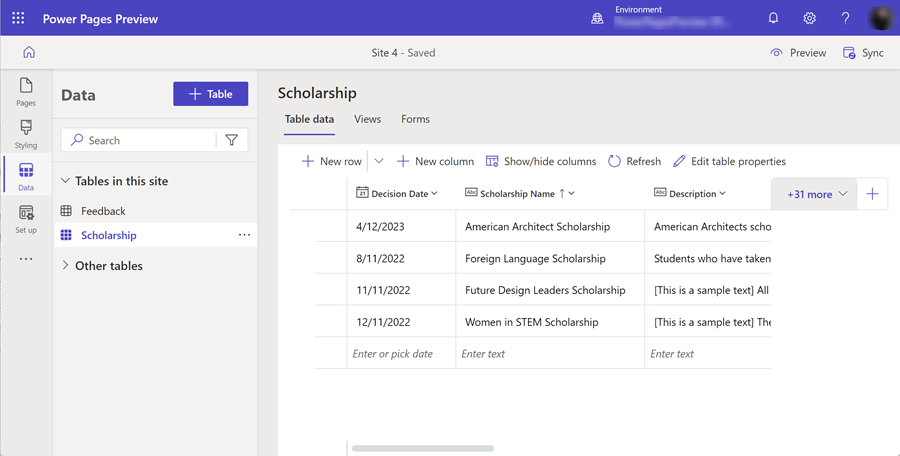
Cipta jadual baharu
Di sebelah Data, pilih + Jadual.
Pilih Jadual baru.
Dalam tetingkap yang muncul, masukkan nama untuk jadual anda. Dengan mengembangkan Tetapan lanjutan, anda boleh mengubah nama majmuk jadual anda.
Nota
Jadual akan dicipta sebagai sebahagian daripada penyelesaian lalai .
Pilih Cipta.
Jadual baharu akan dicipta dalam Dataverse. Anda kini boleh mula mengkonfigurasikan jadual anda.
Konfigurasikan jadual
Daripada Jadual dalam tapak ini atau bahagian Jadual lain, pilih jadual yang anda mahu edit.
Dalam pereka Jadual, ubah suai sebarang baris data sedia ada. Dalam tambahan, pilihan berikut tersedia.
| Tindakan | Penerangan |
|---|---|
| Baris baharu | Cipta baris kosong dan masukkan ke dalam baris data baharu. |
| Lajur baharu | Cipta lajur data baharu untuk jadual. Anda perlu menentukan nama, jenis data dan format bersama dengan pilihan konfigurasi lajur yang lain. Untuk senarai penuh jenis lajur Dataverse, pergi ke Jenis lajur. |
| Tunjukkan/sembunyikan lajur | Pilih lajur yang mana anda mahu kelihatan atau tidak kelihatan dalam pereka Jadual. |
| Muat Semula | Tambah nilai data jadual. |
| Edit ciri jadual | Ubah nama dan sifat lanjutan yang lain jadual. |
Langkah-langkah berikutnya
Mencipta dan mengubah suai pandangan Dataverse dengan menggunakan ruang kerja Data
Mencipta dan mengubah suai borang menggunakan ruang kerja Data
Mencipta dan mengubah suai jadual maya menggunakan ruang kerja Data